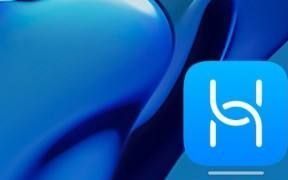路由器设置页面打不开怎么办
最近发现网上有网友在咨询这样的问题,“192.168.1.1路由器设置页面打不开”其实是分两种情况的,一种是输入192.168.1.1直接打不开;另一种是输入192.168.1.1后,能跳转到登录页面,而忘记登录密码,以至于设置页面打不开。下面介绍一下路由器设置页面打不开的解决办法!
1、路由器安装不正确。路由器正确安装方法:在路由器通电的情况下,找一根足够长的网线一端连接到路由器的任一LAN口,另一端连接电脑。再找一根网线连接ADSL Modem(猫)或者光纤猫与路由器WAN口(如果大家的宽带接入方式是网线直接入户,那么入户的网线直接与路由器WAN口相连接)。安装出错多是路由器WAN口与计算机连接。

2、如果电脑IP地址设置的为固定IP,且固定IP地址与路由器的IP地址不是同一个IP,在我们输入192.168.1.1时就会出现打不开的现象。所以在对路由器进行设置之前,需要先把电脑的IP地址设置为自动获得。
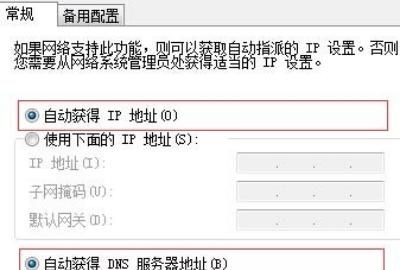
3、恢复出厂设置。在路由器接通电源的情况下,用大头针,圆珠笔尖等尖锐的东西一直按下Reset、WPS/RESET或Defalut小孔(如果是按钮直接用手按住)不要松开持续10秒以上;然后观察路由器接口上的指示灯,当所有指示灯熄灭并全部重新闪烁的时候,松开复位按钮,这样就把路由器恢复到出厂设置了。

路由器设置网址登录进不去怎么办
第一、遇到路由器的设置地址进不去的情况,我们可以先把路由器连接网络设置一下,大家是电信或者铁通的宽带那么要先把猫连接好,其他的一些宽带则上网直接查看即可。
第二、现在我们也可以使用自己的手机进行设置了,因为现在的手机都是智能手机,所以具备设置的条件,大家可以先打开手机设置,之后我们要打开手机的【wifi】这时候信号最好的一个wifi会显示设置密码空缺,大家连接一下。
第三、现在我们可以打开自己的手机里的浏览器,然后在里面需要输入路由器设置的网址【192.168.1.253】,这时候应该就可以打开了,现在我们需要账户名和密码,一般都是【admin】。
第四、另外我们还有很的方法,其中之一就是大家的路由器后面,有一个恢复出厂设置的功能键,大家需要按住这个功能键,然后我们重置一下试试,这样应该机遇可以打开了。
第五、还有一种情况是我们也许是IP设置的一个错误,这点解决起来也很简单,大家可以点击【开始 】,之后点击一下【运行】 ,这时候大家需要在里面输入【cmd】,输入完毕点击【确定】就行了。
第六、我们进入以后需要框里面输入【ping 192.168.1.253】,现在我们点击一下回车,如果里面出现【100% loss】的话就是【IP】错误了,进入网上邻居 然后【属性】,选择本地连接。点击【属性】然后根据提示设置即可
FAST路由器,自动获取IP,打不开192.168.1.1
1、把你的电脑网口和无线路由的lan口用网线连起来2、电脑网卡IP配置为:192.168.1.2 掩码:255.255.255.0 网关、DNS不填,点确定3、打开IE浏览器,地址栏写入:192.168.1.1,进入无线路由配置登陆页面,登陆的用户名和密码无线路由的说明书应该有4、接下来按照说明书上的步骤来,其实最关键就是三点,一个是输入你上网的用户名和密码,二是设置你无线局域网的接入密码,三是打开无线路由的DHCP功能(一般默认就是打开的),设置好后保存并重启无线路由器5、将上网线插在无线路由的WAN口上6、把电脑网卡IP和DNS都改为自动获取,用无线的话无线网卡也一样应该就可以了,除非上网线就不通,你跳过无线路由直接连电脑可以试一下,不行再问
版权声明:本文来自用户投稿,不代表【匆匆网】立场,本平台所发表的文章、图片属于原权利人所有,因客观原因,或会存在不当使用的情况,非恶意侵犯原权利人相关权益,敬请相关权利人谅解并与我们联系(邮箱:dandanxi6@qq.com)我们将及时处理,共同维护良好的网络创作环境。